Assalamualaikum Warahmatullahi Wabarakatuh
Bismillah
MasyaAllah Alhamdulillah masih diberi kesempatan sama Allah untuk menyelesaikan tugas dari coach di @KBBblogspedia ini. Gimana kabar semua? Sehat? Alhamdulillah. Semoga kita semua senantiasa diberikan kesehatan ya. Aamiin
Baik, di tulisan kali ini, aku mau berbagi pengalaman bagaimana cara memasang top level domain. Wah, pengalamanku ini seru banget lho, bareng kelompok belajar @KBBblogspedia coaching by mba Maritaningtyas.com. Mau tau? Yuuuk kita sharing…
Jadi, setelah melewati beberapa tahap awal pembelajaran di @KBBblogspedia ini, akhirnya sampai juga kami (peserta sekelas) memasuki tahap memasang top level domain. Jujur, ini kali pertama aku pasang domain, jadi memang sebelumnya aku belum pernah kenalan sama si domain. How about you, dear? Udah kenalan sama domain? Kalau belum, yuuk bareng-bareng kita kenalan plus sedikit ngerumpiin si domain dan top level domain ini :).
Pengertian Domain
Apa itu domain? Untuk yang sudah berkecimpung di dunia per'internet'an sepertinya domain itu bukan kata asing ya, tapi buat yang sama sekali ngga pernah menekuni dunia internet, ya lumayan asing juga. Taunya cuma buka google, FB, IG, twitter, youtube. Udahlah, asal udah bisa buka itu, aman deh :D
Nah, apa itu domain?
Domain adalah alamat yang digunakan untuk mengidentifikasikan sebuah website dengan nama yang lebih mudah diingat dan diketik dibandingkan IP address yang sangat rumit.
Sebenarnya, semua website yang ada di internet memiliki alamat berupa rangkaian angka yang disebut dengan IP address yang sulit untuk dihafal dan diketik. Domain sendiri berfungsi untuk menggantikan IP address tersebut dengan nama yang lebih familiar seperti misalnya mygalerytha.com.
Pada contoh tersebut, mygalerytha adalah nama domain yang dipilih dan website yang ingin kamu kunjungi. Sedangkan .com adalah sebuah ekstensi domain yang cocok dengan jenis organisasi/perusahaan. Btw, silahkan kunjungi www.mygalerytha.com untuk tahu lebih banyak tentang aku :). Lanjut yuuk...
Kalau top level domain?
Top Level Domain (TLD) adalah bagian akhir dari suatu domain. Contohnya seperti .co.id di niagahoster.co.id atau .com di google.com. Walaupun terlihat sederhana, tapi TLD juga memegang peranan penting lho dalam menunjukkan identitas website Anda.
Lalu, kenapa sih harus pakai domain? Memang, gimana cara kerja domain?
Cara Kerja Domain
Jadi, saat kamu memasukkan sebuah nama domain pada web browser, maka browser tersebut akan mengirimkan sebuah permintaan kepada jaringan server global yang membentuk sistem nama domain (Domain Name System/DNS).
Kemudian, nameserver atau komputer yang berada pada jaringan global tersebut akan mencari letak website yang telah dikaitkan dengan nama domain tersebut.
Server dalam jaringan DNS memiliki nama yang berbeda-beda tergantung dari perusahaan atau organisasi yang mengelolanya. Maka dari itu, server dalam sebuah jaringan DNS disebut juga dengan nameserver.
Nah, setelah sedikit kenalan sama domain, sekarang aku menuju ke pengalamanku memasang domain sendiri bareng temen-temen sekelas KBBblogspedia.
Cara Memasang Top Level Domain
Baiklah dear, masuk ke inti pembahasan nih. Jadi, pengalaman yang aku share disini adalah cara memasang domain dari niagahoster.
Tapi sebelum pasang domain, sudah dipastikan kalian semua beli dan bayar domainnya dulu ya dear.
Untuk beli domain sendiri bisa ke rumahweb, idcloudhost, dewaweb, qwords, niagahoster. Kata coach'ku, semuanya sama aja, hanya beda di harga.
Kalau sudah beli dan bayar domain, sekarang kita mulai ya, langkah-langkah cara memasang domain, nah karena aku belinya di niagahoster, jadi pasang domain dari niagahoster.
Siapa yang udah siapin kertas sama bolpoinnya nih? Kali aja suatu saat ilmu ini bisa kepake, kan katanya ikatlah ilmu dengan tulisan, jadi cuus siapin dulu boleh koq dear, i'm waiting for you :).
Langkah-langkah Memasang Domain Blogspot :
- Langkah Pertama
Masuk ke dashboard blogspot, klik SIGN IN di bagian kanan atas, kemudian login menggunakan akun Google kamu
➡️pilih setting
➡️Publishing ➡️ Custom domain
➡️masukkan nama domain memakai www(nama domain)➡️save
➡️kamu akan mendapatkan pesan berwarna merah yang berisi CNAME beserta Destination. Untuk melakukan custom domain, kamu hanya memerlukan CNAME kedua. Pada contoh gambar di bawah, berikut rincian CNAME tersebut:
Name: b3acxbft2bh6
Destination: gv-jkgwtur4vyqewe.dv.googlehosted.com
Silakan catat CNAME milik kamu sendiri.
- Langkah Kedua
➡️Tambahkan CNAME Blogspot pada Member Area Niagahosterp
Kamu perlu menambahkan CNAME Blogspot ke DNS Management pada Member Area Niagahoster.
➡️Klik drop-down menu Layanan kamu dan pilih submenu Domain.
➡️Setelah itu klik tombol Kelola Domain untuk mengelola domain aktif yang kamu miliki.
➡️kamu akan diarahkan ke halaman Pengaturan Domain. Kemudian, pilih tab DNS Management.
➡️Pengaturan DNS akan ditampilkan. Selanjutnya, klik tombol Blogspot di bagian bawah.
➡️Layar pop-up Custom Blogspot akan ditampilkan. Masukkan CNAME dari dashboard Blogger pada kolom yang tersedia, kemudian klik tombol Save Record. Pada panduan ini, berikut adalah rincian CNAME kami.
Domain: b3acxbft2bh6
Value: gv-jkgwtur4vyqewe.dv.googlehosted.com
➡️Selamat! CNAME Blogspot telah tersimpan di Member Area Niagahoster.
➡️Kamu akan melihat CNAME tersimpan di daftar halaman DNS Management. Namun biasanya, proses ini memerlukan waktu 1-5 menit.
➡️Setelah itu, kamu perlu mengecek pada tab Name Server. Pastikan kolom Nameserver 1 telah berisi ns3.niagahoster.com dan kolom Nameserver 2 berisi ns4.niagahoster.com.
- Langkah Ketiga
➡️Silakan kembali ke dashboard Blogger kamu. Kemudian, masukkan nama domain'mu, misalnya www.vpsniagahoster.com. Untuk melakukan penyimpanan, klik tombol SAVE.
➡️Jika penyimpanan tidak dapat dilakukan, artinya domain sedang dalam masa propagasi hingga dapat dikenali oleh sistem Blogger. Proses ini membutuhkan waktu hingga beberapa jam setelah pengaturan dari sisi Member Area Niagahoster.
➡️Sebaliknya, jika penyimpanan berhasil dilakukan, maka nama domain kamu akan tersimpan di bagian Custom domain. Selamat! Blog kamu dapat diakses dengan domain tersebut.
- Langkah Keempat
Supaya blog kamu dapat diakses menggunakan www atau tanpa www, lakukan pengaturan berikut ini.
➡️Saat ini blog kamu hanya dapat diakses menggunakan www di depan nama domain. Contohnya, www.vpsniagahoster.com seperti gambar di bawah ini.
➡️Jika tidak menggunakan www di depan nama domain, maka blog kamu tidak dapat diakses.
➡️Supaya blog dapat diakses tanpa www, kamu perlu melakukan Redirect domain dengan mengaktifkan toggle seperti di bawah ini.
➡️Silakan coba akses blog kamu menggunakan nama domain tanpa www, misalnya vpsniagahoster.com. Selamat! Blog kamu sudah bisa diakses menggunakan www atau tanpa www.
MasyaAllah, gimana nih dear, gampang apa gampang cara memasang custom domain dari niagahoster.co.id?
Eits tapi tunggu dulu, karena perjalanan pasang domain ini bisa jadi ngga selancar jaya seperti diatas lho dear.
Berdasarkan pengalaman kami, terjadi kegagalan beberapa kali dong, panik ngga panik ngga?
Ngga perlu panik ya dear, kita cukup meminta bantuan dari Customer Service'nya aja, nanti ikuti arahan dari beliau.
Nah, setelah mengikuti arahan tapi belum juga berhasil, kita tetap harus sabar menunggu prosesnya ya dear, karena tidak menutup kemungkinan prosesnya bisa sampai 1x24 jam.
Lama banget? Ini kemungkinan ya, berdoa aja bisa cepet, atau bahkan berdoa minta biar tanpa kendala, hehehe.
Jangan lupa baca Bismillah dulu, biar lancar, kalaupun nantinya ada kendala, InsyaAllah kalau sudah baca Bismillah, sabarnya keluar :D
Waah, sudah panjang x lebar tulisanku kali ini tentang cara memasang top level domain. Semoga bermanfaat ya dear, InsyaAllah jumpa lagi di tulisan aku selanjutnya.
Wassalamualaikum Warahmatullahi Wabarakatuh



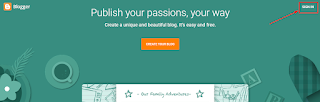

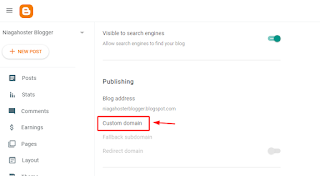


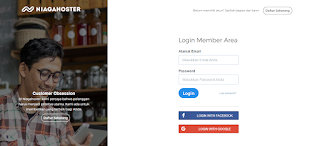

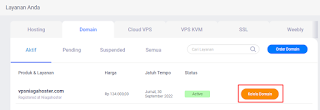
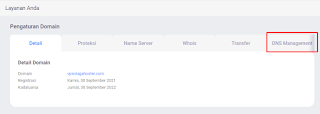
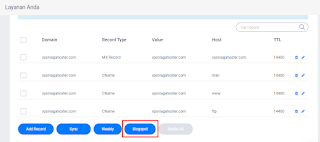
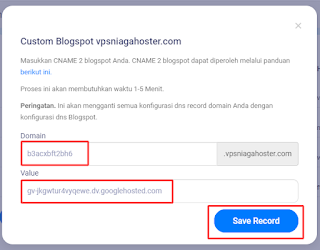
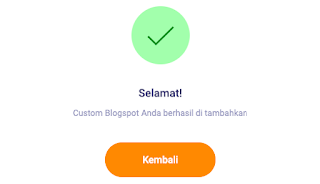




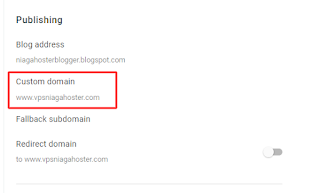








Alhamdulillaah ....kita jadi makin pinterr ya mb Etha...
BalasHapusGa nyangka para emak2 kayak kita..jadi melek teknologi karena gabung di kelas blogspedia...
Coach'nya mashaAllah super duper sabar pulaaa...
Dan syuukur alhamdulillaah..smoga tulisan-tulisan ini bisa bermanfaat untuk para pembaca,,
khususnya para emak yg pingin update teknologi kayak kita ya mb...dan smoga bisa jadi ladang ilmu juga..amal jariyah untuk momblogger dan kita semua..aamiin..
Iyaa mba eny, MasyaAlloh dikasi ilmu komplit sama coach kita yang syupeeer baeeeeek. Diajarin mandiri juga yaaah kitaa, pasang domain sendiri, wlpn dgn berbagai drama yg seru dan menegangkan, hihihihi. Semoga kita bisa saling menyemangati terus yaa mba dalam per-blogging-an ini. Lope2 pokoknya❤️
HapusPengalaman pertama yang berkesan ya mba! Apalagi bisa masang domain sendiri di blog. Wuih buat Ibu-ibu kayak kita tuh suatu kebanggaan bisa ngoprek blog.. Masyaa allah, yang penting nggak gampang nyerah dan ikhtiar terus ya mba..
BalasHapusCoach ririt juga sabar banget dampingi kita dari nol. Hehe
Semoga blognya makin cihuy dengan konten-konten mba Etha yang menginspirasi.. Tabarokallah mbaa
Huhu, iyaa betul mba. Mau lihat kata selamat aja dikasi ujian dulu yaa mba. Mana kudu gantian jg, bikin deg2 ser. Tapi Alhamdulillah akhirnya kita berempat berhasil. Aamiin, jazaakillah khoir mba ❤️
HapusBangga banget yaa bisa beli dan masang sendiri domainnya ,udah kayak beli sayuran terus di masak sendiri ye kan hahah
BalasHapusMasyaAllah, betul mba...mana kita mau beli domain aja mikirnya seharian, dasar emak2 hihihi. Udah gitu pas masang, nunggu kata berhasil udah kaya nunggu apaan yaa mba, seruuu. Smg kita bisa terus semangaaat ngeBlognya yaa mba. Aamiin
HapusTutorial yang lengkap dan mudah dipahami oleh pengguna Blogger yang ingin memasang custom domain. Tutorial ini sudah mencakup tahapan penting yang kadang terlewat, yaitu menyetting redirect dari non-www ke www.
BalasHapus